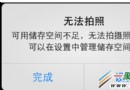蘋果5s小圓點怎麼設置? iphone5s虛擬home鍵打開方法
編輯:IOS7技巧
AssistiveTouch作用
AssistiveTouch手勢操作是一個很好用的iPhone手機輔助功能,可以幫助用戶更好的操作手機,通常在“通用”設置裡面,將AssistiveTouch輔助功能打開,就會出現四個小菜單,分別是個人收藏、手勢、設備和主屏幕,開啟後可以實現各種快捷操作,從而可以更好的使用iPhone手機
這個功能打開後,在iPhone/iPod touch的界面上會浮現出一個小方塊,點擊它會彈出四個功能菜單。這個小方塊可以隨著不同程序的開啟和關閉在屏幕四周的八個位置自由移動,避免“礙事”的情況,也可以手動調
iphone5s虛擬home鍵打開方法
1.在iphones5界面點擊“設置” 細節如圖。
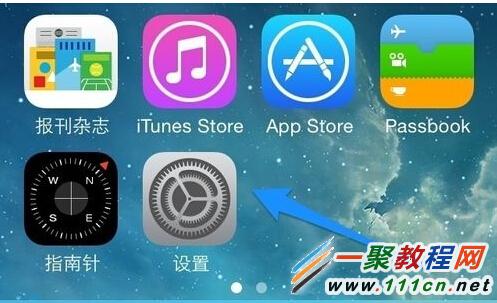
2.然後在打開“通用”
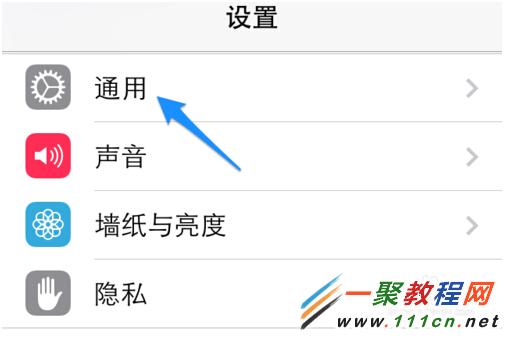
3.再者我們點擊“輔助功能”
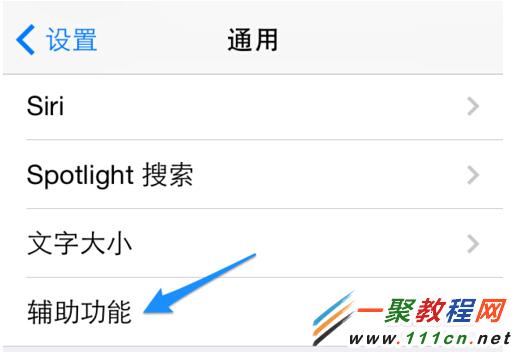
4.現在我們再點擊 AssistiveTouch 一欄
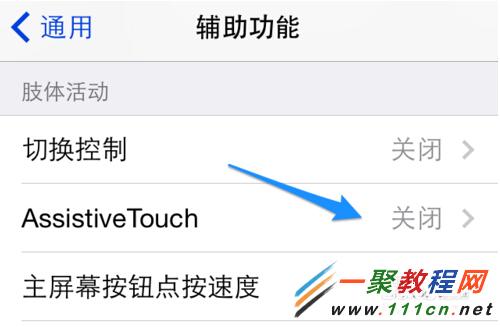
5.接著請點擊打開 AssistiveTouch 的功能開關
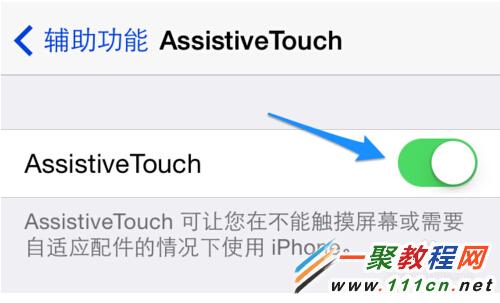
6.現在我們就會在手機屏幕上看到一個白點了,點擊“輔助功能”按鈕返回,如圖所示

7.在輔助功能的最底部點擊“輔助功能快捷鍵”一欄,如圖所示
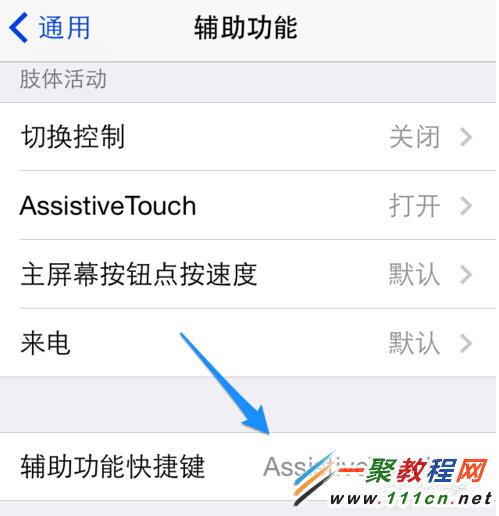
8.這裡如果我們選擇了 AssistiveTouch 功能的話,以後可以通過連按三次 Home主屏鍵來關閉或打開這個小圓點。
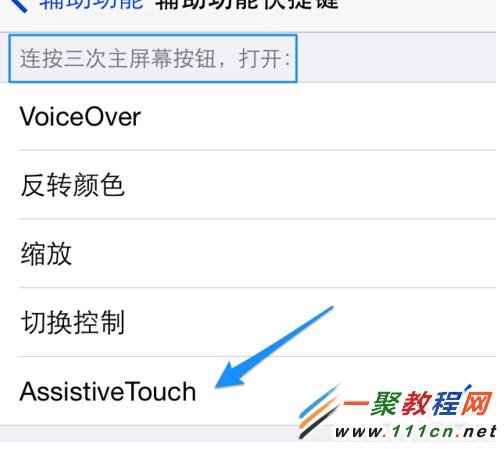
相關文章
+- iOS9蘋果將原http協定改成了https協定的辦法
- 還有 13 天,蘋果就要打開 HTTP 大門了
- 蘋果強迫運用HTTPS傳輸後APP開發者需求做的事
- 怎樣應對IOS(蘋果)強迫啟用 App Transport Security(ATS)平安功用
- 蘋果一切常用證書,appID,Provisioning Profiles配置闡明及制造圖文教程
- 為蘋果ATS和微信小順序搭建 Nginx + HTTPS 服務
- 蘋果6規范形式和縮小形式詳細有什麼差異?
- 蘋果審核前往解體日志 iOS .crash文件處置 symbolicatecrash
- iOS之蘋果調整 App Store 截圖上傳規則,截圖尺寸、大小等
- 蘋果iPhone6s怎麼批量刪除通話記錄
- 蘋果iPhone6sPlus怎麼關閉鎖屏聲
- 蘋果手表Apple Watch離開手機能Apple Pay嗎?
- 蘋果iPhone6sPlus通話背景設置
- 蘋果iPhone6sPlus自定義通話背景的方法
- iPhone 5SE怎麼樣